Freehand官方版
Freehand是Adobe公司软件中的一员,简称FH,是一个功能强大的平面矢量图形设计软件,无论要做广告创意、作书籍海报、机械制图、还是要绘制建筑蓝图,Freehand都是一件强大、实用而又灵活的利器。PC下载网提供Freehand软件的下载服务,欢迎大家前来下载使用!
-
官方版查看
-
3.5 官方版查看
-
1.0 官方版查看
-
1.0 官方版查看
-
官方版查看
Freehand主要功能
设计能力方面
提供可编辑的向量动态的透明功能;放大滤镜效果可填入在FreeHand文件中任何部分上且可有不同的放大比率;设计者可以使用镜头效果以将整个设计区域变亮或变暗,或是利用反转以产生负片相反的效果。
视觉化的工具
在工具列中,可以找到一个全新的自由造型工具,可以将一些基本图形用拖拉、推挤等方式产生我们想要的型态;如果设计者使用数位板,程序也能感受的电子笔的意图。
特效及预设样式
在FreeHand提供的集合样式面板中可预设填色、笔刷、拼贴及渐层效果,包括圆形喷管、浮雕、阴影、镜像等。
文字控制
包括字型预视、显示及隐藏、文字样式、大小写转换等。
更高的效能
FreeHand8在新增的创造能力的同时产生更快速的工作效能;更快速的点阵图控制能力;快速预览模式让所有物件以最快速的方式呈现。
自订使用者界面
包括自订工具列按钮;自订快捷键;预设一些应用程序快捷键等。
与相关程序的兼容性好
FreeHand能轻易地在程序中转换格式,可输入及输出适用于Photoshop、Illustrator、CorelDraw、Flash、Director等使用的文件格式。
其他
目前FreeHand的最新版本为FreeHandMX(11.02),是最强的三大平面软件之一,在软件界面的操控上,Freehand是最好的,包括鼠标中键平移、数字快捷键等。
Freehand11英文版仍旧不支持中文排版,尽管中文版Freehand做到了对中文字符支持,但是对于中文版界面的汉化粗糙问题严重影响了软件界面的美观程度,而且其稳定性也让人担忧,导致许多人抛弃了作为功能专业界面业余的汉化版的自由之手。
后来Macromedia被Adobe收购,就连AdobeIllustrator也不得不在新版本中也提供FreeHand文件兼容支持。由于AdobeIllustrator对Freehand文件导入等支持,稳定了大批Freehand老用户,特别是在苹果机上的专业设计用户大部分还是选择使用Freehand!
Freehand功能亮点
1.多重属性
为您的设计和插画添加更多视觉化艺术效果,针对单一向量或文字物件套用和设定无限数量的笔触、填色及特效属性。多重属性避免了使用堆叠重复物件来制作特定的外观,让更新变得更快、更简便,而且减少了要管理的物件。
2.物件面板
您可以运用FreeHand11物件面板,集中在一个地方快速检查和更改物件和文字属性,如笔画、填色、字体或特效。此外,新的物件面板还提供特定对象的多个属性的堆叠控制,可产生无限的独特视觉外观。您也可以在物件和样式面板之间进行拖放,来制作、编辑和重新定义图像与文字样式。
3.即时特效
运用即时特效功能,将您的创意发挥到极限!您无需修改原始物件即可套用复杂的扭曲和特效。FreeHand11包含弯曲、草图和变形等向量特效及导角、阴影和透明度等点阵特效。物件面板中提供的全面排序控制,可让您以任何顺序将特效套用到物件的所有或选定的属性上。
4.即时编辑基本造型
快速简单地对矩形、椭圆和多边形进行整形,同时保持FreeHand11图像基本造型的控制和可编辑性。您可以轻易地将矩形角变成圆角或对它们进行凹凸混合,将椭圆变成弧,将多边形更改成可编辑节点数的星型。
5.MacromediaFlash整合功能
提升工作效率,简化MacromediaFlash项目的开发过程。在单一文件中规划、编排和设计整个项目。您甚至能将更复杂的MacromediaFlash电影(SWF)汇入您的FreeHand11文件,并在重新汇出成SWF之前,将它们整合到您的设计中,从而提升效率。置入的SWF档可以使用MacromediaFlash中全新的出版和编辑功能进行编辑。MacromediaFlash还能打开和汇入FreeHand11档案。
6.动作工具
在物件、组件和网页之间拖放复杂的MacromediaFlash动作指令。您可以指定简单的动作(如GoToandPlay或GoToandStop)及更加复杂的行为(如GetURL或LoadExternalMovie)。
7.连结划线工具
连结划线工具使您能够快速绘制讯息架构图、数据流和网站地图,只需要拖放该工具即可设定物件之间的永久关系。连结划线样式能让您充分自订连接线的外观,并迅速套用它们。
8.创意功能
运用增强的工具和功能集,来实现您的创意。使用立体化(Extrude)工具来创作精彩的3D外观。它具备完整的即时控制立体化属性,包括3D旋转、照明和共用消失点。您可使用拖放混合(Blend)工具来建立和修改实时混合特效,或使用橡皮擦(Eraser)工具来轻松修改路径。此外,FreeHand11还提供alpha频道支持,可汇入位图。
9.Fireworks整合功能
运用增强的FireworksMX整合简化您的图形制作工作流程。按一下FreeHand11物件面板发布和编辑汇入的位图档,在Fireworks中进行更改,然后回到FreeHand11,此时,您的图像已经更新完成,并且不会失去套用到原始FreeHand11图像的任何特效或变形。您还可以直接在Fireworks中打开或汇入FreeHand11文件,从而增进向量图和文字的可靠性及可编辑性。
Freehand安装方法
1、在本站下载Freehand软件包,解压缩后双击“FreeHand_MX_Installer.exe”程序进入欢迎安装界面,点击Next继续
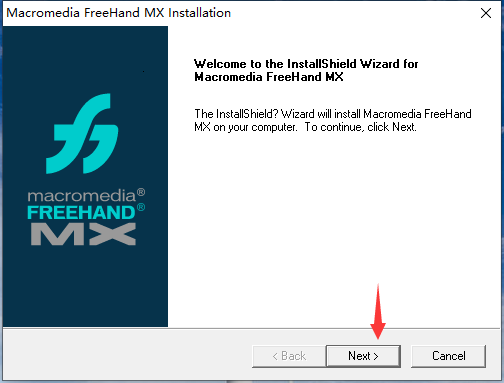
2、查看软件许可证协议,点击Yes同意协议
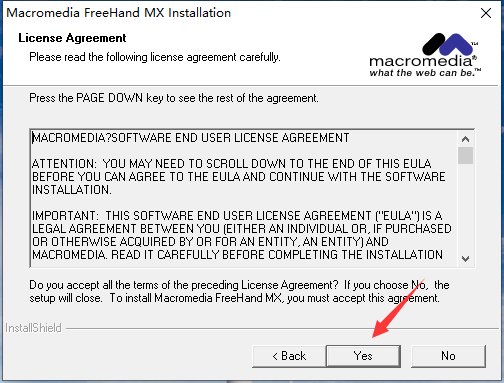
3、软件默认安装位置为“C:/Program Files (x86)/Macromedia/FreeHand MXa”,点击“Browse...”可以选择其它位置安装
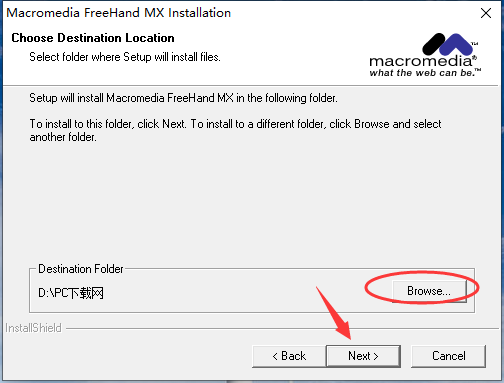
4、软件安装准备完毕,点击Next开始安装
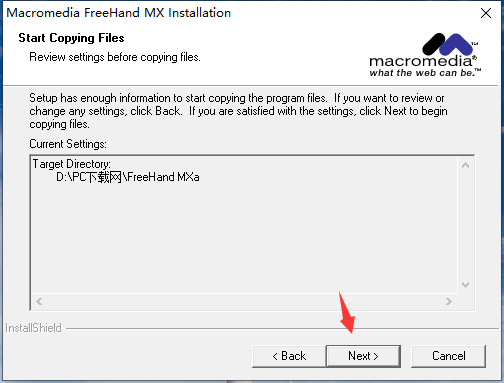
5、软件正在安装中,请等待
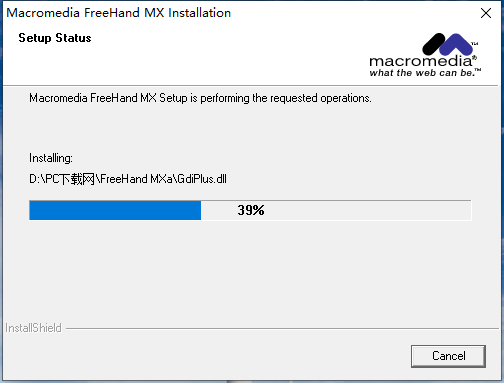
6、软件安装成功,点击Finish退出安装向导
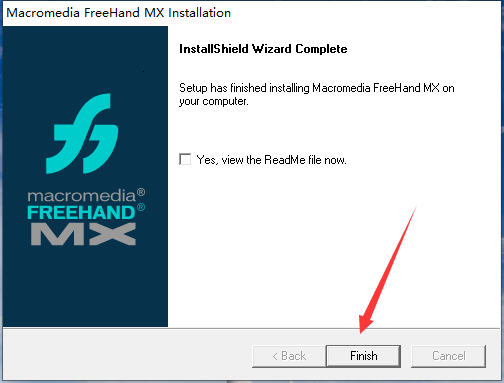
Freehand使用教程
freehand画表格教程
首先新建一文档,打开标尺显示(Ctrl+Alt+R),从标尺上拖出辅助线,水平和垂直的各两条,这4条辅助线“围出”大致表格的范围,如图。
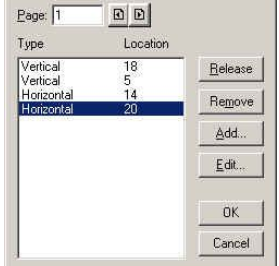
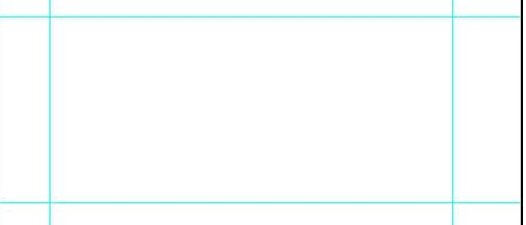
查看下状态栏,选择一种适合的单位,比如Centimeter,然后双击辅助线,打开设置窗口,上面一共4项,随便选一项,点Edit,填上具体数值。聪明的朋友一定懂了,我们在这里其实在设置表格的宽度和高度,两条Horizontal之间的差值即表格的高度,而Vertical之间的自然是宽度了,你需要对这4条线一一设置,这里我设置了最终的表格高6厘米、宽13厘米。点ok退出。
在工具箱里选矩形绘图工具,从左上角的辅助线交点开始拖曳到右下角,直到贴在辅助线上的4条边都变成了红色再释放鼠标,结果如图。
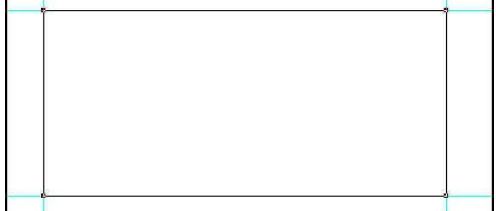
现在矩形应该还在选取状态下,请点击Modify——Ungroup,使它变成路径,按住Ctrl不放在空白处点击,取消矩形的选择,然后在拖出一个选择框,以框住整个矩形(这一步好像是多余的,一会取消一会又选取,其实大不一样,刚才选中的是整个矩形,现在选中的是节点)
从菜单里选Modify——Split,现在矩形散架了,请单独选中上下两条线的左侧节点,如图,按Ctrl+Shift+B进行调和操作,这时中间可能会产生很多线,密密麻麻的,说明你调和的步进数设置得很高,我们这里的表格只要几根就可以了,打开Object面板,在Steps里设置步进数,具体设置为多少呢,这取决你表格需要多少行,5行就填4,即n-1就可以了。如图
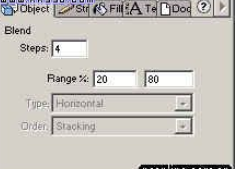
同理,对两根竖线也进行同样的操作,最后在Steps里设置列数,当然也要减一哦。
现在表格样子已经出来了,全选它们,然后Group建组后就可以统一移动了。
快速法
上面这种方法虽然精确,但做起来比较麻烦,对于难得做一次的表格比较合适,多了就慢死了。下面这种方法相对快些,对于不要求很精确的情况下是个不错的选择。
使用画直线工具,按住Shift在页面上画条竖线,可以适当长些,然后水平复制一条,如图。之间距离和表格格子的宽度差不多,同时选中它们按F8转化为Symbol,再按下Tab取消所有选择。
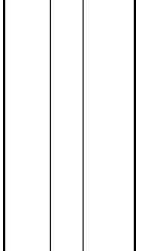
打开Stroke面板,选Brush,点右上方的按钮,选New,在定义画笔的窗口里选出刚才的Symbol,因为我们没有改过名字,所以应该是默认的Graphic-01,并且选中Spray方式,其它可以根据默认设置不必改了,如图。
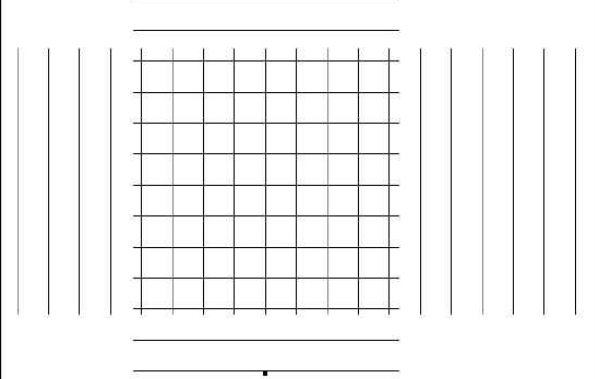
画笔定义好了,先要在面板选中该画笔,这里为Brush-01,现在就可以使用了,还是用画直线工具,按住Shift拖出一条水平直线,同样,再拖出一条垂直直线,两者相交,如图。
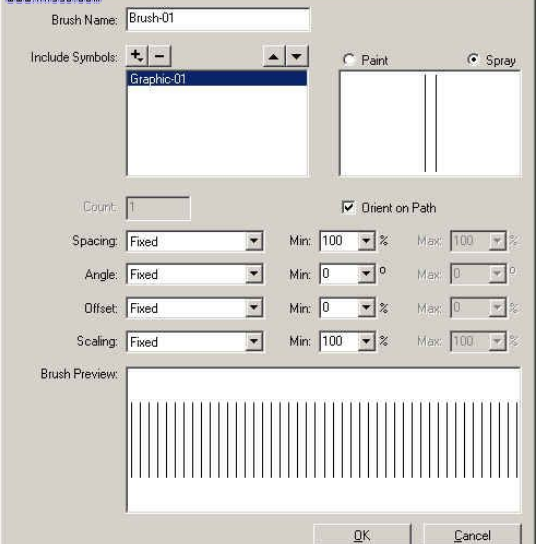
现在想截取其中的表格部分,在层面板中新建一层,拖出一矩形“框出”你要的表格(先确认Stroke设置为Basic),然后点该层旁边的钩以隐藏它,选中所有的线,点剪切命令,这时所有的线都消失了,没关系的。随后再在层面板显示出刚才的矩形,选中它后按Ctrl+Shift+V,这下表格就出来了,如图
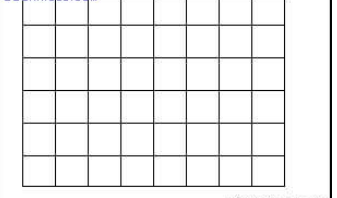
如果大小不满意你还可以进行缩放,和操作一般图形一样。
可以看到,画笔只要定义一次就好了,一旦有了画笔,以后就可以随时调用了,非常方便的。现在你就可以填上数据了。
Freehand使用技巧
Freehand中物体的造形工具
操作工具栏(Xtra Operations)-----------一些对对象的整形的高级命令
分形化(Fractalize)----以数学公式,生成复杂而有趣的图案
补漏白(Trap)----选取所需物体,一般情况下不要运用,(用于防止两个图形之间由于误差而出现线)
剪切(Crop)-------保留与最前面一个图形交叉的地方,生成新对象
透明(Transparency)-------在重叠区生成新图形并以设定值生成中间值(前后两物体的中间色),原对象不变
内嵌路径(Inset Path)-----在原有路径上得到一条或多条向内或向外的路径
扩充路径(Expand Stroke)-----对一条路径使用此命令,得到等宽或加宽的可填充图形
联合(Union)------保留所有图形并合为一个对象
分割(Divide)------只要有交叉的全都分离成单个对象
穿孔(Punch)-------用选中的多个对象最前面对象将其后面的对象穿一个孔,生成新对象
交叉(Intersect)-------保留所有选中路径中的重叠部分,而将其它末重叠区删除
混合(Blend)------可对两个或多个对象作混合命令(组合路径不能混合、开放与不开放路径不能混合、填充类型不一样不能混合,可对不同点做混合)
简化节点(Simplify)-----把选取的路径的多点删除
去除重叠(Remove Overlap)-----用来删除所选的一条封闭路径与自身重叠部分
反向路径方向(Reverse Direction)-------把选定路径的方向反向
纠正路径方向(Correct Direction)-------用来把路径的默认路径(即对矩形、圆形、星形工具)的一种顺时针的改正
注释工具(Set Note)------用来对选取对象命名并加注解
释放至层(Release To Layers)-------用于将混合或是复合路径将其释放到层,用于动画居多
浮雕(Emboss)------用以处理选定路径,使其具有浮雕效果
增加节点(Add Points)-----均匀的在其路径的每两个节点之间增加一个点
外挂工具栏(Xtra Tools)
弧线工具(Arc)------可以是开放、闭合、凹面、凸面
鱼眼工具(Fisheye Lens)-----生成自定值的凹陷或凸起效果
三维旋转(3d Rotation)-----使对象在三维空间变形
拖尾工具(Smudge)-----可用两次,可控制拖出的填充色和线条色
弯曲工具(Bend)-----增加一种外突或内陷的效果
粗糙化工具(Roughen)---让所选对象的边缘粗糙化
阴影工具(Shadow)-------可得到硬边、软边及纵深阴影三种效果
镱像工具(Mirror)-------简单好用的功能,一次产生特别棒的效果
图形水管工具(Graphic Hos)-----将图形、混合体、文本、图象存储,再将它们象水龙头一样喷撒
图表工具(Chart)-----与外挂功能菜单中的图表命令结合运用
(中有螺旋线各滴管工具箱中有可删除的)
修改菜单(Modify)------重复的不讲解
连接----用来把两条开放路径连成闭合路径,或将多个物体制作成重合路径(成生单的保留颜色,双的透明的效果,只保留前面的一种颜色)
分离-----用来把复合路径还原,但不能把所有颜色还原
混合-----对操作面板混合的进一步,把路径附连到路径其它一此命令与操作工具栏中的命令重合
特效菜单(Xtras)(只说明不重复的)
图表----通过此子菜单命令可重新修改图表数据、样式、定义图案用于图表
颜色-----通过此命令可对对象的颜色进一步的控制
删除-----没用的颜色与空的文本框
重点掌握:两个外加操作,达到灵活运用.
Freehand常见问题
freehand怎么转曲?
把所有文字都选上之后,点右键选转换为路径即可。
或按CRTL+SHIF+P键
freehand怎么导出图片?
选中你要导出的内容,然后点导出
选择,只是导出所选的内容
或者用很笨的方法,把不要删了,导出后再后退一下
如果还要再导,再删,反复
怎样将freehand输出到photoshop?
最好是用导出,格式选成QuarkXPress (*.EPS)格式,这样导出来的颜色损失比较小,如果文档内有图片一定要先把图片的格式转成CMYK的,要不然图片导出来会颜色怪怪的。
当然最快的方法是直接全选,复制,再粘贴到PS6里面,这样的优点是快,缺点是颜色损色很大。
同类软件对比
爱美刻最新版是一款专门应用于对视频制作的专业工具。爱美刻最新版可以将我们想要制作的内容添加进行编辑的操作。可以对视频进行剪辑、添加水印、特效等操作,并且编辑的同时还不会影响视频的质量问题。
Inkscape(矢量绘图软件)是一个开放源码的矢量绘图软件,功能十分强大,除了基本的点、线、面、圆形、矩形、曲线之外,也可以做到三维颜色等等高级功能,类似于Coreldraw,Adobe Illustrator等。
Freehand更新日志:
1.细节更出众!
2.BUG去无踪




 抖音电脑版
抖音电脑版
 Flash中心
Flash中心
 鲁大师
鲁大师
 photoshop cs6
photoshop cs6
 QQ浏览器
QQ浏览器
 百度一下
百度一下
 驱动精灵
驱动精灵
 360浏览器
360浏览器

 金舟多聊
金舟多聊
 Google Chrome
Google Chrome
 风喵加速器
风喵加速器
 铃声多多
铃声多多
 网易UU网游加速器
网易UU网游加速器
 雷神加速器
雷神加速器
 爱奇艺影音
爱奇艺影音
 360免费wifi
360免费wifi
 360安全浏览器
360安全浏览器
 百度云盘
百度云盘
 Xmanager
Xmanager
 2345加速浏览器
2345加速浏览器
 极速浏览器
极速浏览器
 FinePrint(虚拟打印机)
FinePrint(虚拟打印机)
 360浏览器
360浏览器
 XShell2021
XShell2021
 360安全卫士国际版
360安全卫士国际版
 迅雷精简版
迅雷精简版





























